前言
本文记录unity3D开发环境的搭建
unity安装
unity有中文官网(https://unity.cn/),很贴心,ide工具我们选择下载安装中国区增强版,下载地址:https://unity.cn/download
照着提示,一步步安装即可!需要注册一个账号才能使用,登录后就可以创建3D项目了

JetBrains Rider安装
这个ide是用来编写C#脚本的,说通俗点就是写代码,跟我们常用的idea是同一家公司的,用起来很容易上手
直接找个破解版安装,照着里面安装教程文档来安装就可以了,建议不用汉化:http://www.zdfans.com/html/31974.html
简单记录一下步骤:
解压后结构如下
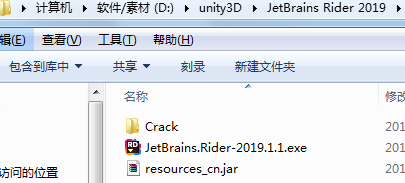
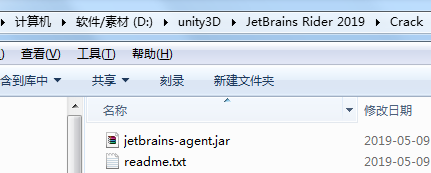
1、双击运行安装包,按照自己的情况一路安装直到安装成功
2、以记事本方式运行“rider64.exe.vmoptions”,在最后一行添加代码:-javaagent:D:unity3DJetBrains Rider 2019Crackjetbrains-agent.jar
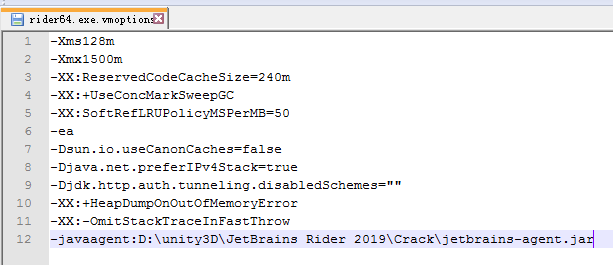
3、运行软件,选择License server,(程序会自动补全激活服务器地址,如果没有可以手动输入激活服务器:http://jetbrains-license-server)
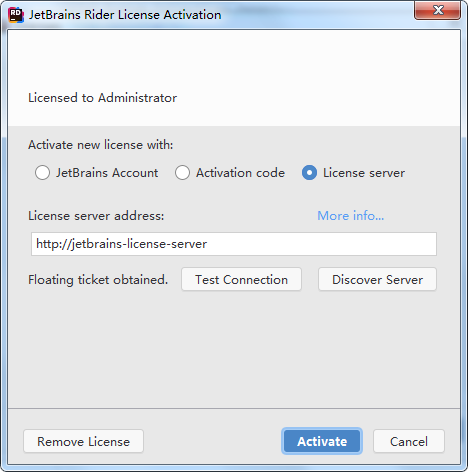
4、注册成功后,即可免费使用了!
rider问题记录 1
安装破解完后想新建一个项目,发现一直在syncing project templates,无法创建项目,而后直接通过unity双击脚本跳转到rider,发现一直在connecting to resharper host,导致项目一直在loading,无法正常加载
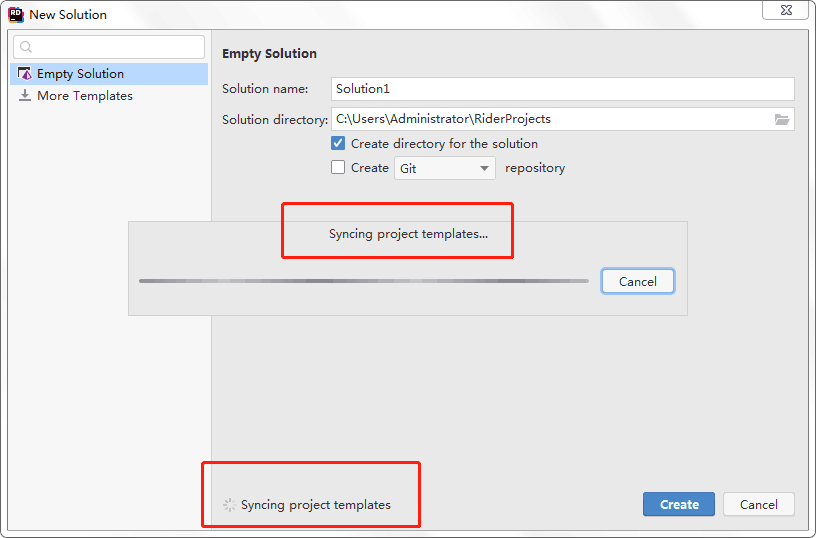
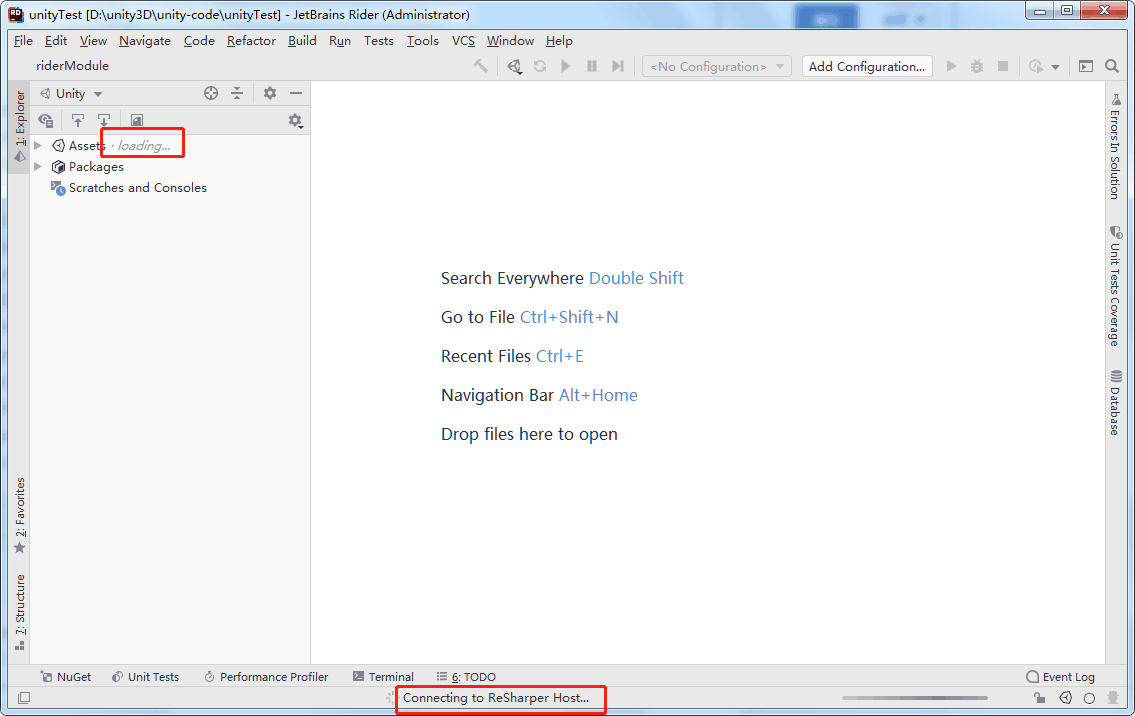
解决:我的Microsoft .NET Framework版本是4.5的,版本太低,安装4.7.2 Runtime版本后问题解决

另附下载地址:https://dotnet.microsoft.com/download/dotnet-framework/net472
rider问题记录 2
问题:用了一段时间后,可能又会弹出输入注册码窗口,重新输入注册码后报错(error 1653219)
解决:在host文件中,删除跟jetbrains域相关的项就可以了(host文件路径:C:windowssystem32driversetc)
If the activation window always pops up(error 1653219), remove jetbrains' domains from hosts file
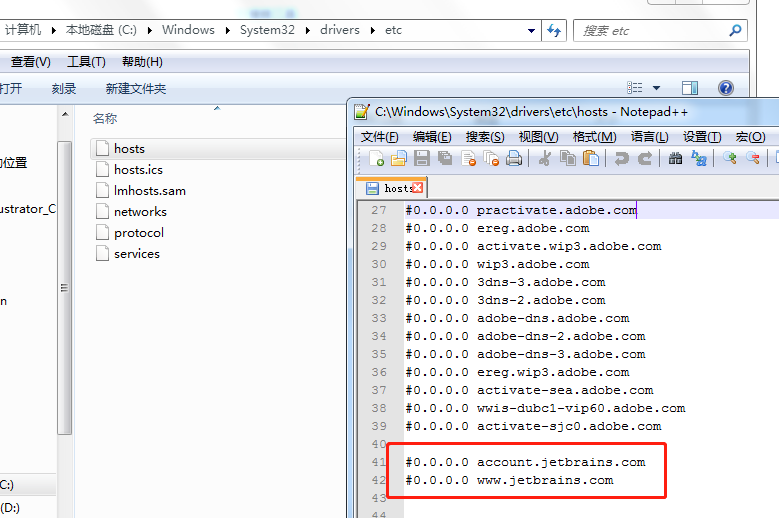
unity与rider关联
两个软件安装好之后就可以进行unity与rider关联,方便对脚本代码的编写
1、在unity进行设置,Edit -> Preferences,进行external Tools的选择
使用默认的这个

或者自行选择安装路径里的exe都可以
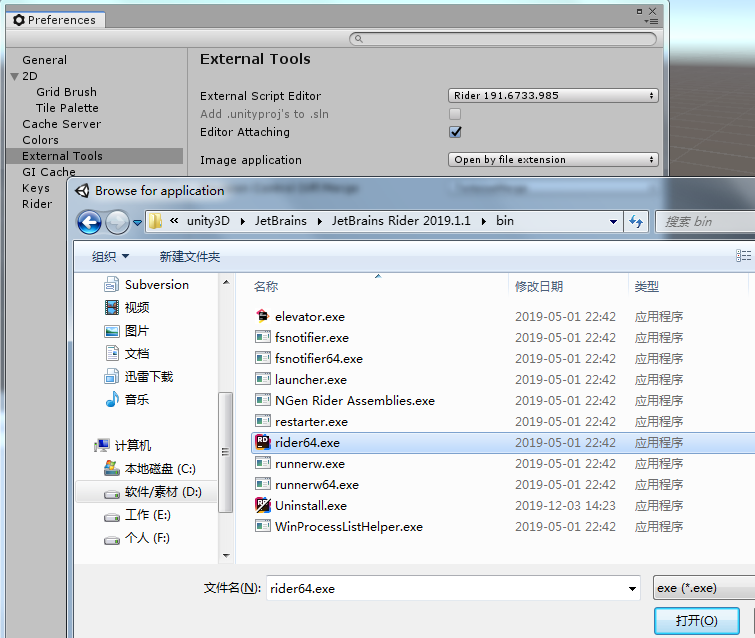
2、创建脚本并跳转rider
新创建的3D项目,默认场景有一个灯光、一个摄像头,我们照着一些教程添加一下3D对象
在unity创建脚本,双击脚本就会帮我们使用关联的rider打开这个unity3D项目并定位到被双击的脚本,然后就可以开始愉快的编写代码脚本啦,在rider对项目的修改会被unity感知到,不需要进行手动同步子类的操作

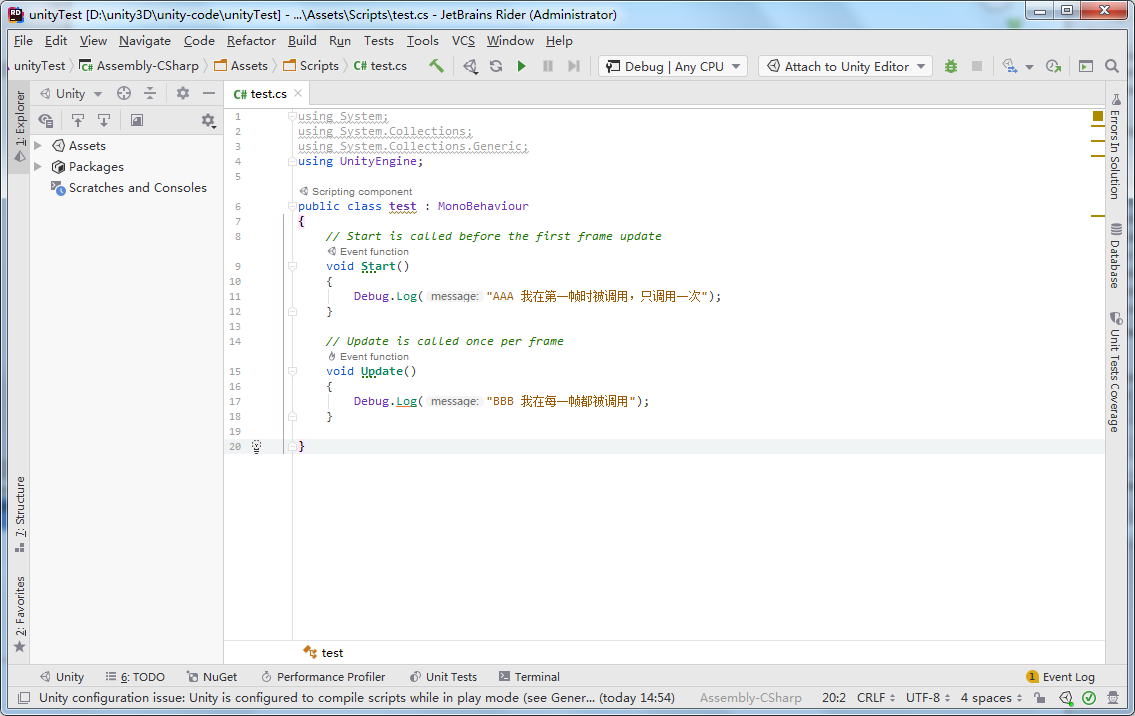
3、运行脚本
在unity中拖拽脚本到对象即可给改对象绑定当前脚本(其他添加方式就不再过多解释),然后点击运行就会执行脚本
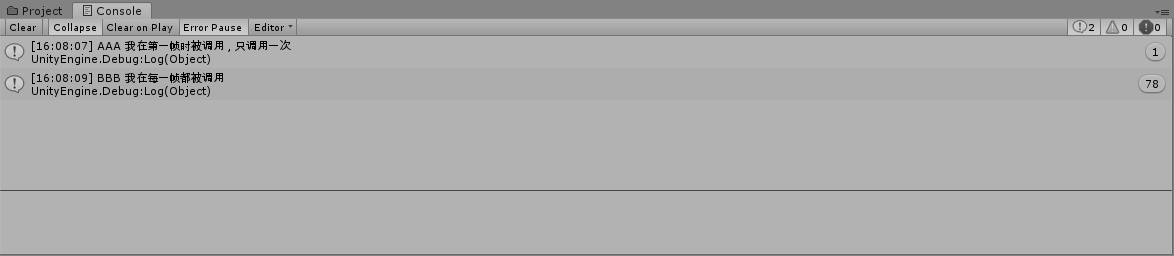
更多unity的手册、脚本API,请查阅官方文档:https://connect.unity.com/doc/
取消Rider自动保存
我们设置unity跟rider关联之后,rider每次保存文件,unity都会进行刷新编译,导致我们每次修改完脚本切换回unity编辑器窗口时,都要等待unity刷新,严重影响开发效率
取消rider的自动保存,改成手动保存,这样unity是否进行刷新编译就可以由我们进行控制了,这样可以大大提高开发效率(当然了,电脑配置强大的,unity刷新非常迅速的可以忽略)
File -> Settings -> Appearance & Behavior -> System Settings

后记
unity3D环境搭建暂时先记录到这,后续再进行补充;